Изучите 4 простых метода добавления видеофильтров
Чтобы эффективно изменять эффекты изображения при редактировании видео, вы можете добавить видео фильтр. На рынке предлагается множество видеоредакторов и приложений для видеофильтров, которые помогут вам наложить фильтр на видео на iPhone, iPad, телефоне Android и компьютере.
В этом посте представлен список из 4 лучших приложений для видеофильтров, из которых вы можете выбрать. Если вы хотите фильтровать видео на устройстве iOS/Android или компьютере с Windows/macOS, вы можете найти для этого подходящий инструмент.
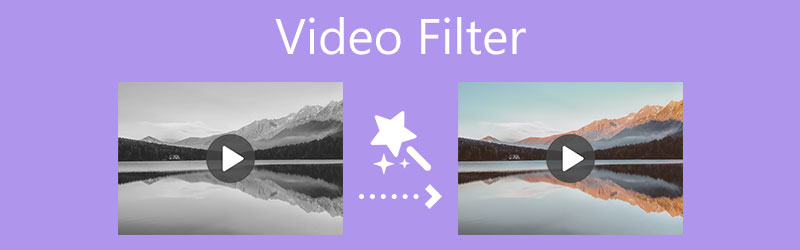
- СПИСОК РУКОВОДСТВ
- Часть 1. Лучшее приложение для видеофильтров для компьютера
- Часть 2. Добавьте фильтр к видео на iPhone
- Часть 3. Установите фильтр на видео на Android
- Часть 4. Примените видеофильтр онлайн бесплатно
- Часть 5. Часто задаваемые вопросы по использованию видеофильтра
Часть 1. Лучшее приложение для видеофильтров для Mac и ПК с Windows
Когда вы редактируете видео на своем компьютере, независимо от того, используете ли вы ПК с Windows 11/10/8/7 или Mac, вы можете попробовать использовать мощный Видео конвертер Ultimate фильтровать видео. Он поддерживает все популярные форматы видео 8K/5K/4K, 1080p/720p HD и SD, включая MP4, MOV, FLV, AVI, MKV и другие. Он предоставляет вам более 40 трендовых фильтров для изменения видеоэффектов. Помимо эффектов изображения, он также позволяет настраивать громкость и эффект звука.
Это программное обеспечение для добавления видеофильтров совместимо с компьютерами Mac и Windows. Вы можете выбрать нужную версию для загрузки в соответствии с вашей системой, а затем бесплатно установить ее на свое устройство. Запустите его и нажмите кнопку + значок в центральной части, чтобы импортировать видеофайл.

Video Converter Ultimate — полнофункциональный видеоредактор и конвертер, обладающий множеством полезных функций, таких как видеофильтр, обрезка, улучшение, обрезка, поворот, водяные знаки, 3D, сжатие, объединение и многое другое. Чтобы поставить фильтр на видео, вы можете нажать на кнопку Редактировать икона.
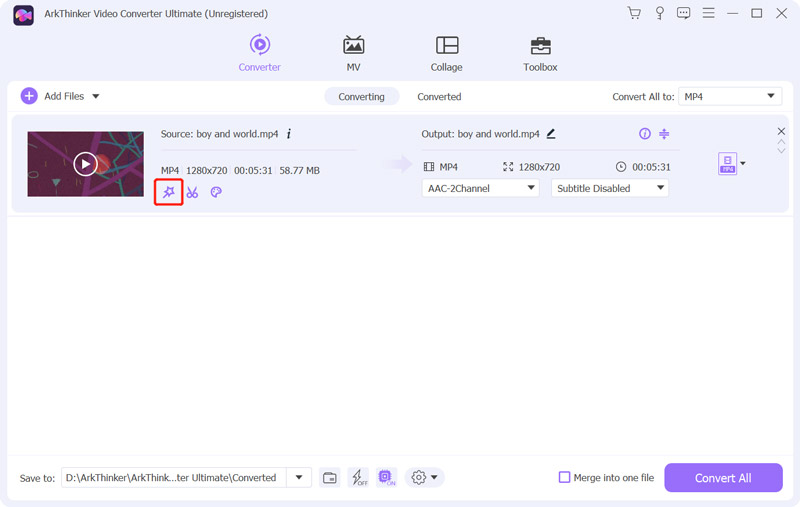
Нажать на Эффект и фильтр вкладка для отображения различных видеофильтров. Вы можете прокрутить вниз и применять эти фильтры к своему видео один за другим, пока не получите правильный результат. На этом этапе вы также можете вручную настроить основные видеоэффекты, такие как контрастность, насыщенность, яркость и оттенок. Это приложение видеофильтра имеет встроенный медиаплеер, позволяющий вам напрямую просматривать изменения эффекта. Нажмите кнопку ОК, чтобы подтвердить операцию.
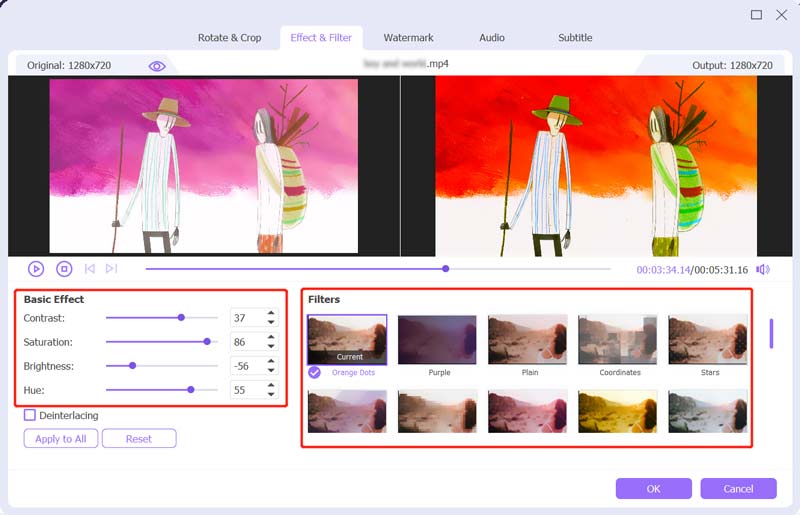
Теперь вы вернетесь в главное окно. Здесь вы можете выбрать подходящий формат вывода из Конвертировать все к. После этого нажмите кнопку Конвертировать все кнопку, чтобы сохранить отредактированное видео на своем компьютере.

Часть 2. Приложение видеофильтра по умолчанию для фильтрации видео на iPhone и iPad
Как пользователь iOS, после того как вы записали видео на свой iPhone или iPad, вы можете использовать его встроенные функции для его редактирования, а также настройки изображения и звуковых эффектов. Он предлагает множество часто используемых видеофильтров, позволяющих легко менять видеоэффекты. Теперь вы можете воспользоваться следующим руководством, чтобы установить фильтр на видео на вашем iPhone.
Чтобы получить доступ к различным функциям редактирования и видеофильтрам на iPhone, вы можете перейти в раздел Фото приложение. Найдите видео, к которому хотите добавить фильтры, и откройте его.
Нажмите Редактировать кнопку в правом верхнем углу, чтобы войти в интерфейс редактирования. Вы можете просто нажать на третий Фильтры кнопка для отображения 9 видеофильтров. Вы можете переключать эти видеофильтры один за другим, пока не найдете предпочтительный. Более того, вам разрешено управлять тоном фильтра, перетаскивая диск под выбранным фильтром.
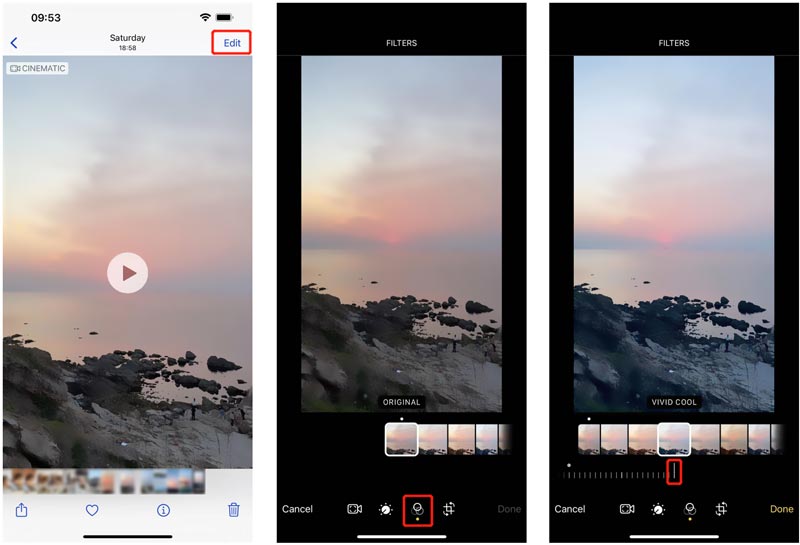
Когда вы будете удовлетворены видеофильтром, вы можете нажать «Готово» в правом нижнем углу, чтобы сохранить изменения. Отредактированное видео заменит исходный файл на вашем iPhone.
Часть 3. Как добавить фильтр к видео на телефоне Android?
Вы можете заметить, что Android не предлагает встроенных возможностей редактирования видео. Поэтому, когда вы хотите отредактировать видео на своем устройстве Android и применить фильтр, вам придется полагаться на некоторые сторонние приложения для видеофильтров. Вы можете открыть Google Play Store и выполнить поиск по фильтру, чтобы быстро найти похожие приложения. Здесь мы берем бесплатно Б612 в качестве примера, показывающего, как добавить фильтр к видео на вашем устройстве Android.
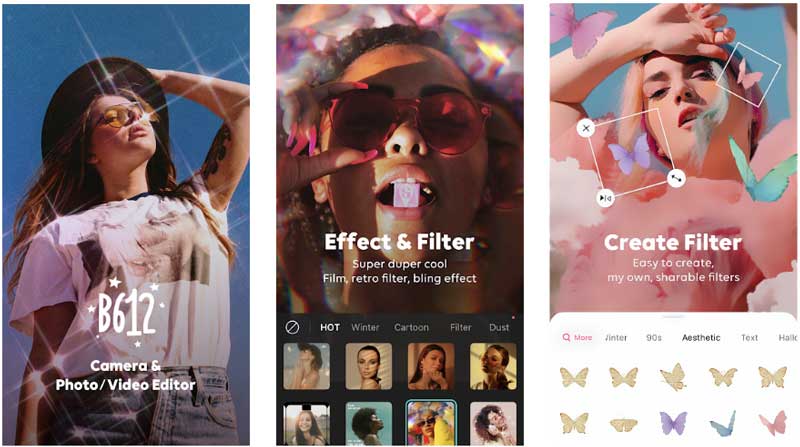
Бесплатно установите и откройте приложение видеофильтра B612 на своем телефоне Android. Вы можете войти в учетную запись, чтобы пропустить этот шаг.
Вам необходимо предоставить этому приложению права доступа к вашим видео на этом телефоне Android или к камере и микрофону для записи видео. Чтобы поставить фильтр на видео, вы можете просто нажать на значок Фильтры кнопка.
B612 предлагает на ваш выбор различные видеофильтры. Применив к видео подходящий фильтр, вы можете нажать на значок Сохранять кнопку в правом верхнем углу, чтобы сохранить изменения.
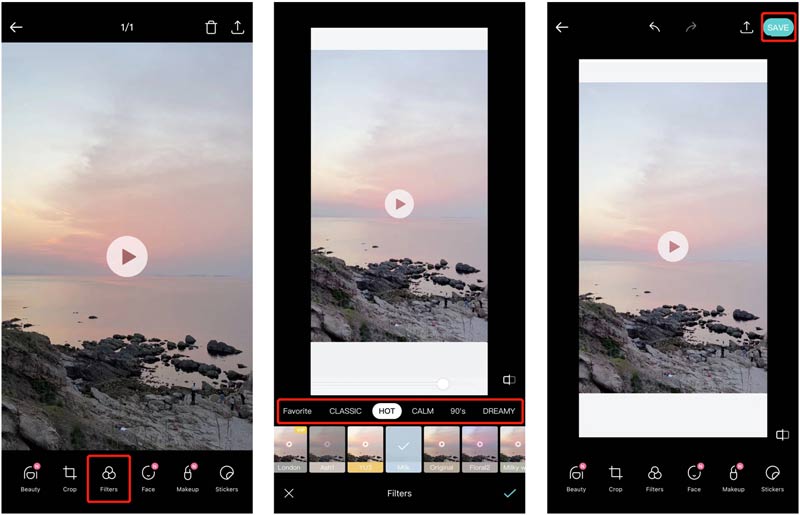
Помимо добавления фильтров к видео на телефонах Android, у B612 есть приложение для iOS, позволяющее фильтровать видео на iPhone или iPad. Это приложение также позволяет вам применить фильтр, а затем использовать его для захвата видео на телефон.
Часть 4. Как добавить видеофильтры онлайн и бесплатно
Чтобы легко наложить фильтр на видео, вы также можете воспользоваться некоторыми бесплатными онлайн-приложениями для фильтрации видео. В Интернете предлагается множество онлайн-инструментов для добавления видеофильтров. Здесь мы берем популярные Видеофильтры Clideo онлайн В качестве примера.
В веб-браузере перейдите на сайт Clideo Video Filters Online. Нажать на Выберите файл кнопка, чтобы загрузить видео.
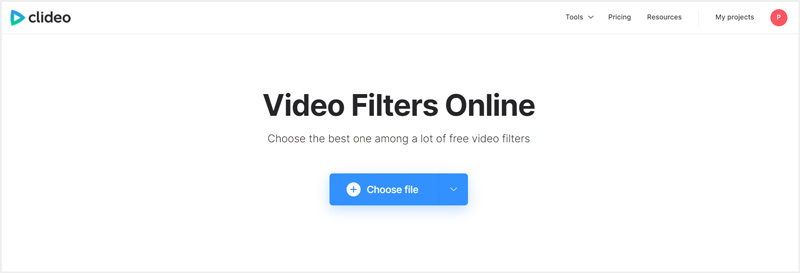
Когда загрузка видео будет завершена, вы попадете на главную страницу видеофильтров. Здесь вам предлагается множество видеофильтров справа. Вы можете нажать на них, чтобы проверить эффект. После того, как вы примените видеофильтр, который вам действительно нравится, вы можете нажать на значок Экспорт и следуйте инструкциям, чтобы сохранить его на своем компьютере.
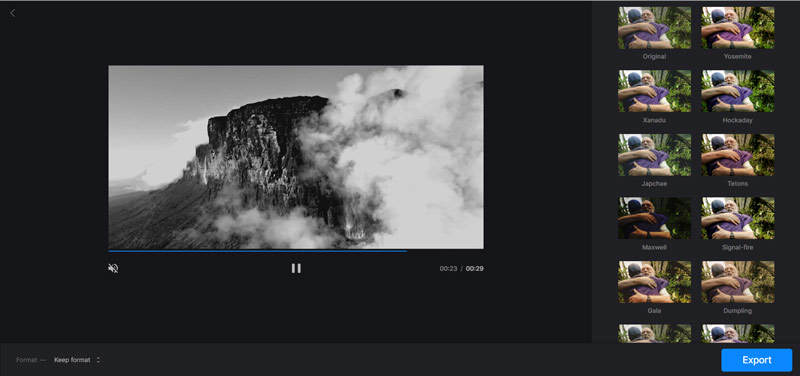
Обратите внимание, что Clideo Video Filters Online вставит водяной знак clideo в отредактированное видео. Если вы хотите избавиться от водяного знака, вам необходимо перейти на платную версию.
Часть 5. Часто задаваемые вопросы о том, как применить и поставить фильтр на видео
1. Как использовать фильтр в TikTok?
Откройте приложение TikTok и нажмите кнопку + в нижней центральной части. В правой части экрана вы можете увидеть функцию «Фильтры». Вы можете просто нажать на него, чтобы использовать.
2. Есть ли способ украсить мое лицо видео?
Вы можете использовать рекомендуемое выше приложение B612, чтобы легко снять видео с улучшенным лицом. Кроме того, вы можете использовать его фильтры, чтобы с легкостью украсить видео. Когда вы снимаете или редактируете видео в TikTok, вы также можете использовать соответствующие фильтры и функции, чтобы украсить свое лицо.
3. Может ли VLC фильтровать видео?
Да, VLC Media Player имеет функцию фильтров, позволяющую изменять яркость, насыщенность, оттенок, контрастность и многое другое видео. Вы можете загрузить и воспроизвести свое видео в VLC, щелкнуть верхнее меню «Инструменты», а затем выбрать «Эффекты и фильтры» в раскрывающемся списке. Теперь вы можете вручную добавлять фильтры к своему видео.
Заключение
Этот пост познакомит вас с 4 замечательными видео фильтр Программы. Если вы хотите быстро изменить видеоэффекты, вы можете использовать их для добавления видеофильтров.
Найдите больше решений
Как повернуть видео на iPhone, Android, Mac/ПК и в Интернете Обрезать видео онлайн на iPhone, Android, Windows и Mac Video Enhancer — как улучшить качество и разрешение видео Как перевернуть видео на iPhone, Android, Mac/ПК и в Интернете Как добавить водяной знак к видео на разных устройствах, 2022 г. Удалите водяной знак из видео с помощью 4 средств для удаления водяных знаков из видеоСоответствующие статьи
- Редактировать видео
- Как добавить водяной знак к видео на разных устройствах, 2022 г.
- Удалите водяной знак из видео с помощью 4 средств для удаления водяных знаков из видео
- Как повернуть видео на iPhone, Android, Mac/ПК и в Интернете
- Обрезать видео онлайн на iPhone, Android, Windows и Mac
- Получите 3 приложения для удаления фонового шума из видео 2022
- Video Enhancer – Как улучшить качество и разрешение видео
- Как перевернуть видео на iPhone, Android, Mac/ПК и в Интернете
- Удалить звук из видео – отключить звук видео на разных устройствах
- Видеофильтр – Как добавить и поставить фильтр на видео 2022
- Изменить разрешение видео – уменьшить или увеличить разрешение видео



